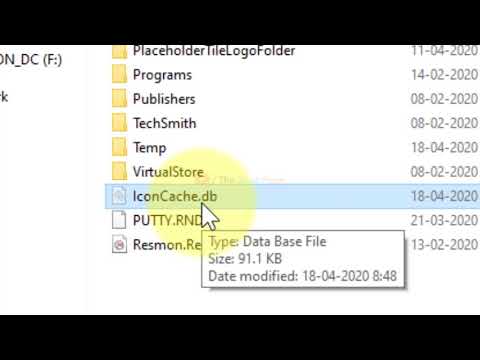Možete pričvrstiti gotovo sve na stranu zaslona. Možete čak i igrati igru i ugriz vodom uživo na bočnoj strani zaslona ako je vaš Xbox One zakačen u vaš kabelski okvir.
Kako otvoriti aplikacije s kontrolerom
Najprije otvorite glavnu igru koju želite igrati ili aplikaciju koju želite upotrijebiti.

(Također možete otvoriti izbornik bočne trake pritiskom na gumb Xbox da biste se vratili na nadzornu ploču i pritisnuli lijevu stranu usmjerivača ili lijevog usmjerivača na glavnom zaslonu nadzorne ploče.)

Da biste snimili TV uživo, otvorite aplikaciju OneGuide.




Kako otvoriti aplikacije s Kinectom
Ako imate Kinect, možete izbrisati aplikacije, prebaciti fokus između aplikacija s otključavanjem i aplikacija s aplikacijama s glasovnim naredbama.
Najprije otvorite glavnu igru ili aplikaciju koju želite upotrijebiti. To možete učiniti govoreći: "Xbox, Idite na [Naziv igre]" ili jednostavno pokrenite igru sa svojim kontrolerom.
Da biste otvorili aplikaciju, recite "Xbox, Snap [Name of App]". Pojavit će se na desnoj strani zaslona, kao da ste je izbacili iz izbornika "Snap a App".
Na primjer, možete reći "Xbox, Snap Game DVR" kako biste snimili aplikaciju Game DVR koja vam omogućuje snimanje zaslona i snimanje igranja.

Na primjer, možete igrati igru, recimo "Xbox, Prebaci", komunicirati s aplikacijom Kad čovjek pukne, a zatim reći "Xbox, prebaci" opet da biste nastavili igrati igru.
Da biste odgodili aplikaciju, recite "Xbox, Otpustite". Aplikacija s lijeve strane zaslona bit će zatvorena.

Ne postoji način za snimanje aplikacije na lijevu stranu zaslona - aplikacija snima uvijek će biti na desnoj strani s glavnom igrom ili aplikacijom na lijevoj strani.